Перечислите все устройства, разделы и тома в Powershell
-
12-09-2019 - |
Вопрос
У меня есть несколько томов (как и почти у всех сейчас):в Windows они указываются как C:, D:и так далее.Как мне перечислить все это, как на машине Unix с «ls/mnt/» с Powershell?
Решение
Чтобы получить все диски файловой системы, вы можете использовать следующую команду:
gdr -PSProvider 'FileSystem'
gdr это псевдоним для Get-PSDrive, который включает в себя все «виртуальные диски» реестра и т. д.
Другие советы
Get-Volume
ты получишь:DriveLetter, FileSystemLabel, FileSystem, DriveType, HealthStatus, SizeRemaining и Size
В Windows Powershell:
Get-PSDrive
[System.IO.DriveInfo]::getdrives()
wmic diskdrive
wmic volume
Также утилита dskwipe: http://smithii.com/dskwipe
dskwipe.exe -l
Во-первых, в Unix вы используете mount, нет ls /mnt:многие вещи не вмонтированы /mnt.
Во всяком случае, есть mountvol Команда DOS, которая продолжает работать в Powershell, и есть специфичная для Powershell команда. Get-PSDrive.
Это довольно старо, но я нашел следующее, заслуживающее внимания:
PS N:\> (measure-command {Get-WmiObject -Class Win32_LogicalDisk|select -property deviceid|%{$_.deviceid}|out-host}).totalmilliseconds
...
928.7403
PS N:\> (measure-command {gdr -psprovider 'filesystem'|%{$_.name}|out-host}).totalmilliseconds
...
169.474
Без свойств фильтрации в моей тестовой системе от 4319,4196 мс до 1777,7237 мс.Если мне не нужен возвращенный объект PS-Drive, я буду придерживаться WMI.
РЕДАКТИРОВАТЬ:Я думаю, что у нас есть победитель:Ps n:> (ream-command {[System.io.driveinfo] :: getDrives () |%{$ _. Name} | out-host}). To talmilliseconds 110.9819
Хотя это не относится к PowerShell...вы можете легко перечислить диски и разделы, используя diskpart, list Volume
PS C:\Dev> diskpart
Microsoft DiskPart version 6.1.7601
Copyright (C) 1999-2008 Microsoft Corporation.
On computer: Box
DISKPART> list volume
Volume ### Ltr Label Fs Type Size Status Info
---------- --- ----------- ----- ---------- ------- --------- --------
Volume 0 D DVD-ROM 0 B No Media
Volume 1 C = System NTFS Partition 100 MB Healthy System
Volume 2 G C = Box NTFS Partition 244 GB Healthy Boot
Volume 3 H D = Data NTFS Partition 687 GB Healthy
Volume 4 E System Rese NTFS Partition 100 MB Healthy
У нас есть несколько томов на диске (некоторые из них смонтированы в подкаталогах на диске).Этот код показывает список точек монтирования и меток томов.Очевидно, вы также можете извлечь свободное пространство и так далее:
gwmi win32_volume|where-object {$_.filesystem -match "ntfs"}|sort {$_.name} |foreach-object {
echo "$(echo $_.name) [$(echo $_.label)]"
}
Команда Run:
Get-PsDrive -PsProvider FileSystem
Для получения дополнительной информации см.:
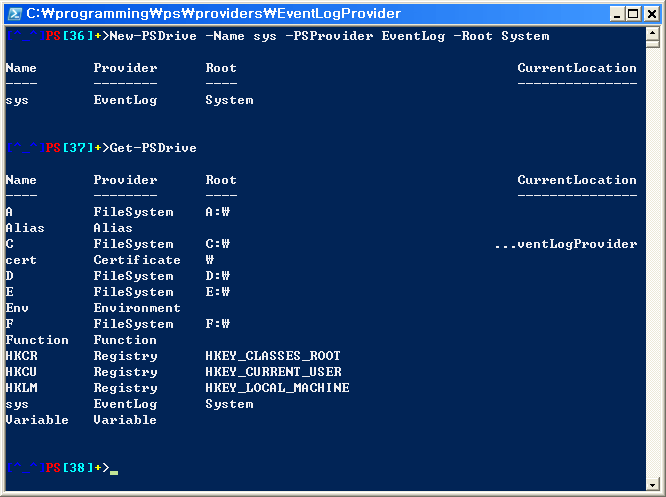
PS Функция:> get-psdrive